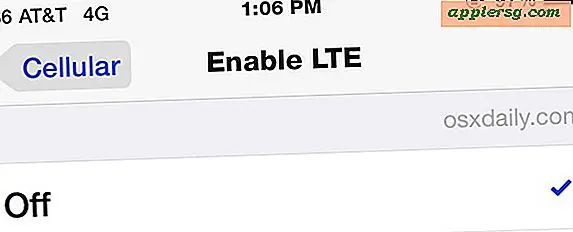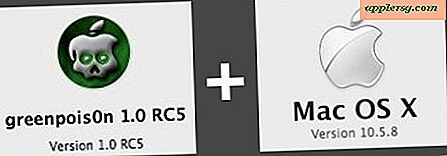Hoe de app-dut volledig uit te schakelen in Mac OS X

App Nap is een energiefunctie die in OS X Mavericks op de Mac is geïntroduceerd en die ervoor zorgt dat niet-actieve applicaties in een gepauzeerde toestand terechtkomen, waardoor het stroomverbruik wordt verminderd. De functie kan de levensduur van de batterij van de MacBook-lijn verlengen en kan ook van invloed zijn op het totale energieverbruik van de computer. Hoewel App Nap zijn voordelen heeft, kunnen sommige geavanceerde gebruikers het in sommige situaties als hinderlijk ervaren, waardoor het uitschakelen van de App Nap-functionaliteit wenselijk kan zijn. We zullen u laten zien hoe u de functie App-Nap in OS X snel overal in OS X in één klap kunt uitschakelen, zonder dat u deze op individuele basis hoeft uit te schakelen.
Voor de duidelijkheid, dit schakelt de functie App-nap volledig en systeembreed uit, wat betekent dat elke applicatie en elk proces die op de Mac worden uitgevoerd. In wezen geeft dit het app-gedrag terug naar hoe het was als pre-Mavericks, waarbij inactieve niet-actieve apps geen slaapgestuurde staat binnengaan. Als je het liever alleen wilt uitschakelen voor één app, gebruik je dit in plaats daarvan om dat te bereiken.
Deactiveer app-nap wijd in Mac OS X
Als u dit uitschakelt, kan dit invloed hebben op elke taak, elk proces of elke toepassing die op de achtergrond van OS X wordt uitgevoerd:
- Open de Terminal-app, te vinden in de map / Programma's / Hulpprogramma's /
- Kopieer en plak de volgende standaardinstellingen in de terminal en druk op de return-toets:
- Sluit Terminal en start apps en / of processen opnieuw om de wijziging door te voeren
defaults write NSGlobalDomain NSAppSleepDisabled -bool YES
Net als andere standaardopdrachten, is er geen bevestiging. Om wijzigingen door te voeren, moet u alle actieve apps opnieuw starten. U kunt dit zelf doen door te stoppen en dingen opnieuw te openen, of door gebruik te maken van onze DIY Quit All Apps-tool gemaakt door Automator om dit proces snel te laten werken. Het opnieuw opstarten van de Mac werkt ook goed, dus als je achterstallig bent voor een systeemupdate of toch opnieuw wilt opstarten, is dit misschien een goede kans.
Nadat apps opnieuw zijn gestart of de Mac opnieuw is opgestart, kunt u bevestigen dat App Nap niet werkt door een aantal processen achter te laten of gedurende 30 minuten inactieve applicaties te verbergen en vervolgens het paneel "Energie" in Activity Monitor te controleren. Kijk onder het sorteergedeelte 'App-dutje' en alles wordt weergegeven als 'Nee', inclusief de app met achtergrondinformatie.

Dit is echt een geavanceerde instelling om uit te schakelen en de meeste gebruikers zouden deze functie ingeschakeld moeten laten, met name omdat het de mensen die zich zorgen maken over energieverbruik ten gunste komt van de langst mogelijke levensduur van de batterij.
App-dut opnieuw inschakelen in Mac OS X
Besloten dat je liever App Nap hebt laten staan zodat OS X het energieverbruik van applicaties en processen kan beheren? Je kunt de koers eenvoudig omkeren en de App Nap-functie overal in OS X opnieuw inschakelen door de standaardsnaren een beetje te veranderen, als volgt:
- Terug in Terminal app, gebruik de volgende opdrachtstring en druk op Return:
- Sluit alle apps opnieuw en start ze opnieuw, of start de Mac opnieuw op zodat de standaardinstelling terugkeert
defaults delete NSGlobalDomain NSAppSleepDisabled
Nogmaals, er is geen bevestiging, maar App Nap zal opnieuw functioneren zoals bedoeld. Voor deze functie is OS X 10.9 of nieuwer vereist.
Begeeft zich naar een MacWorld-lezer voor het ontdekken van de standaardinstellingen, je zult merken dat het eigenlijk dezelfde reeks standaardwaarden is als om app-nap uit te schakelen voor een specifieke app, behalve dat "NSGlobalDomain" wordt gebruikt in plaats van een applicatie-naam. Uitstekende vondst!